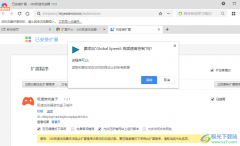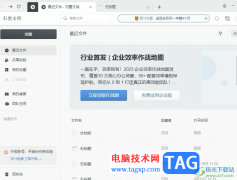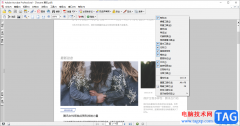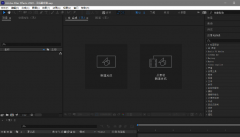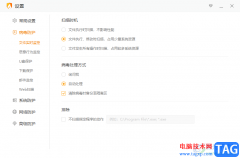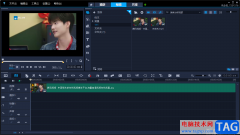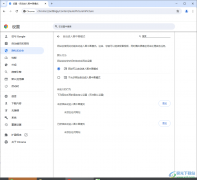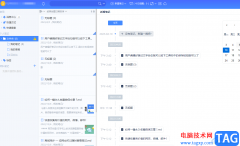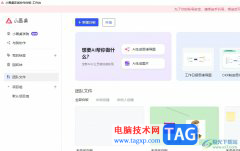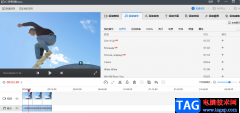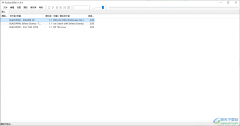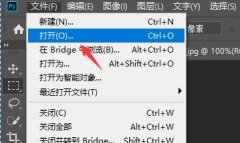很多小伙伴都喜欢使用PotPlayer播放器来播放自己电脑中的影音视频,因为在PotPlayer中,我们不仅可以播放各种格式的视频,还可以给视频添加字幕、调整滤镜,进行各种操作。有的小伙伴在使用PotPlayer的过程中想要更改每次调整音量的单位,这时我们只需要进入PotPlayer的声音设置页面,然后在该页面中打开音量控制选项,接着在音量控制页面中找到音量调整单位选项,在该选项右侧的框中输入自己需要的单位,最后点击应用和确定选项即可。有的小伙伴可能不清楚具体的操作方法,接下来小编就来和大家分享一下PotPlayer设置音量调整单位的方法。
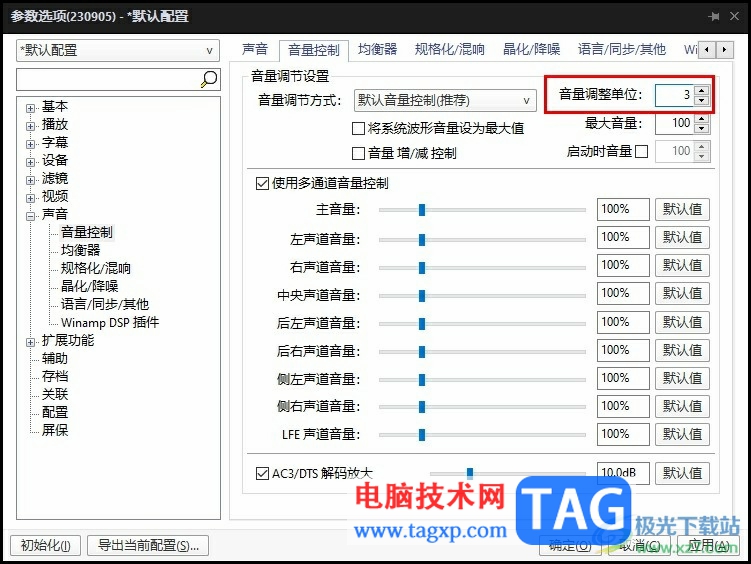
方法步骤
1、第一步,我们在电脑中打开PotPlayer播放器,然后在该播放器中右键单击选择“选项”
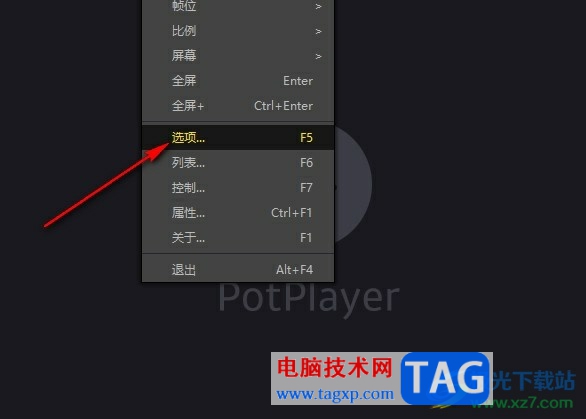
2、第二步,进入参数选项页面之后,我们在左侧列表中点击打开“声音”设置
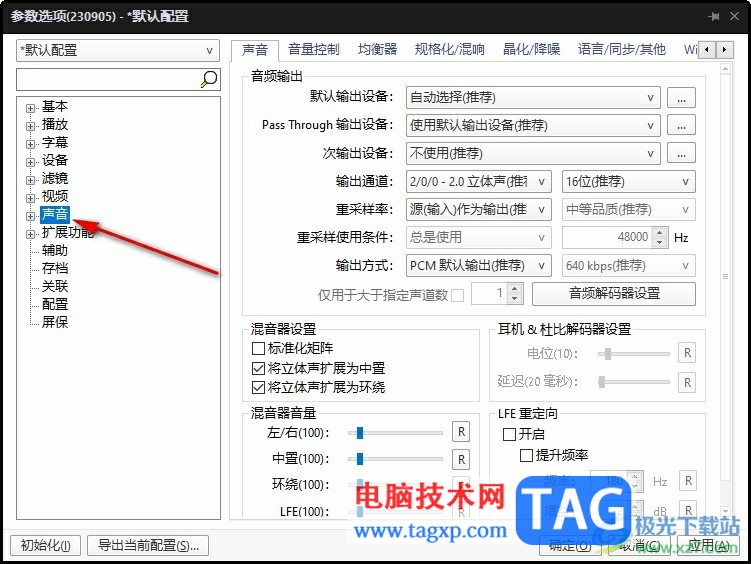
3、第三步,接着在声音设置的下拉列表中,我们找到并打开“音量控制”选项
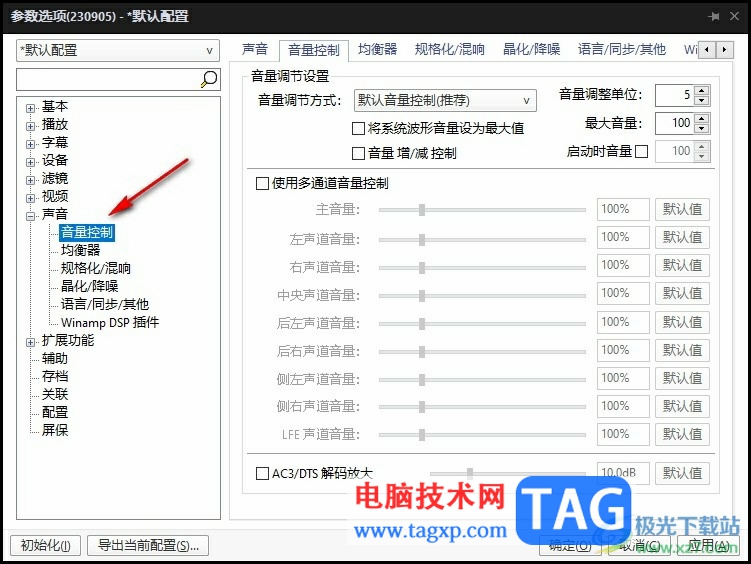
4、第四步,进入音量控制页面之后,我们在该页面中找到音量调整单位选项
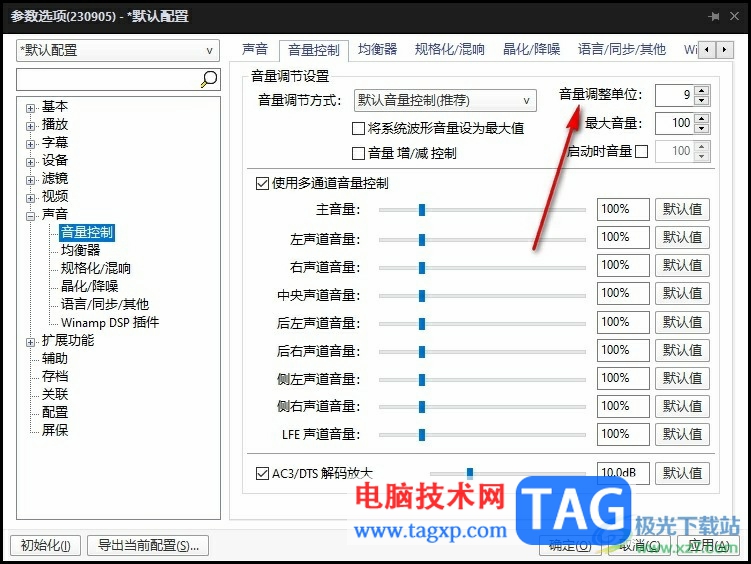
5、第五步,我们在音量调整单位选项右侧的框内输入自己需要的单位,然后点击应用和确定选项即可
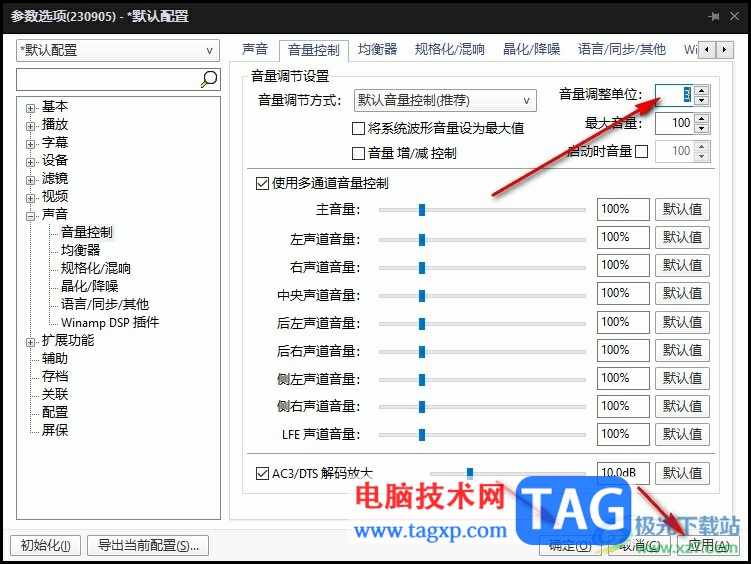
以上就是小编整理总结出的关于PotPlayer设置音量调整单位的方法,我们在PotPlayer中打开选项,然后在参数选项页面中打开声音选项,再在下拉列表中打开音量控制选项,最后在音量控制页面的音量调整单位框内输入自己需要的单位,再点击应用和确定选项即可,感兴趣的小伙伴快去试试吧。